Konfigurace oprávnění k tabulce
Přístup k záznamům Dataverse je v Power Pages automaticky omezen při používání formulářů, seznamů, jazyka Liquid, Portals Web API a dalších součástí pro přístup k tabulkám Dataverse.
Chcete-li povolit přístup k záznamům Dataverse ve webech Power Pages, budete muset konfigurovat oprávnění k tabulce a přiřadit oprávnění tabulky k webovým rolím.
Jak konfigurovat oprávnění k tabulce
Oprávnění k tabulce můžete vytvořit následujícími způsoby:
- Při konfiguraci seznamu nebo formuláře na stránce
- Z pracovního prostoru Nastavit
- V aplikaci Správa portálu
Přidání oprávnění k tabulce ze seznamu nebo formuláře
V návrhovém studiu přejděte na stránku obsahující seznam nebo součást formuláře.
Vyberte součást formuláře nebo seznamu a poté vyberte Oprávnění.
V panelu Oprávnění k tabulce, který se zobrazí, můžete spravovat stávající oprávnění nebo vytvořit nové oprávnění k tabulce.
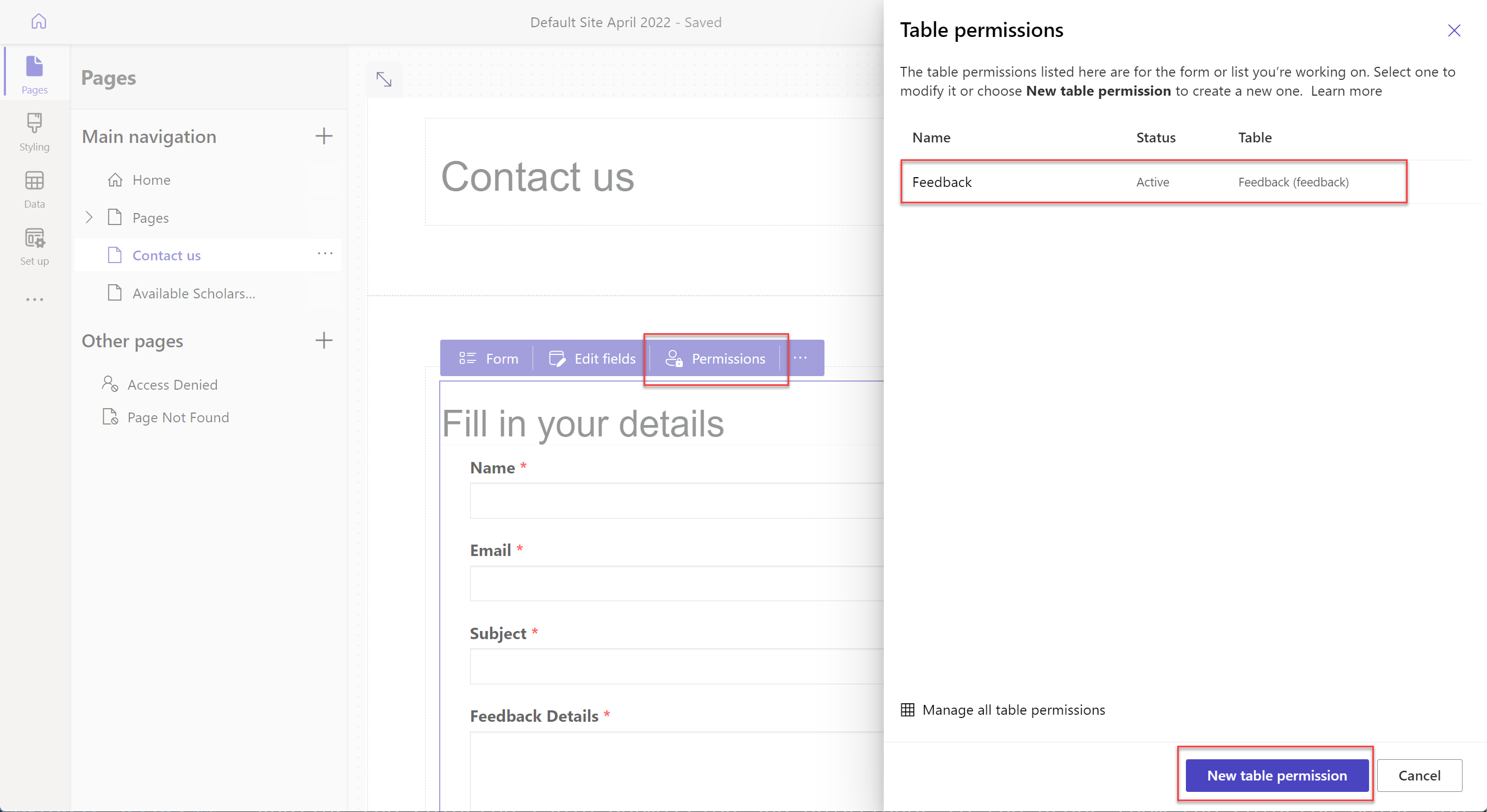
Přidání oprávnění k tabulce z pracovního prostoru Nastavit
V návrhovém studiu vyberte v boční nabídce Nastavit.
V levém podokně v sekci Zabezpečení vyberte Oprávnění k tabulce a přidejte a upravte oprávnění k tabulce.
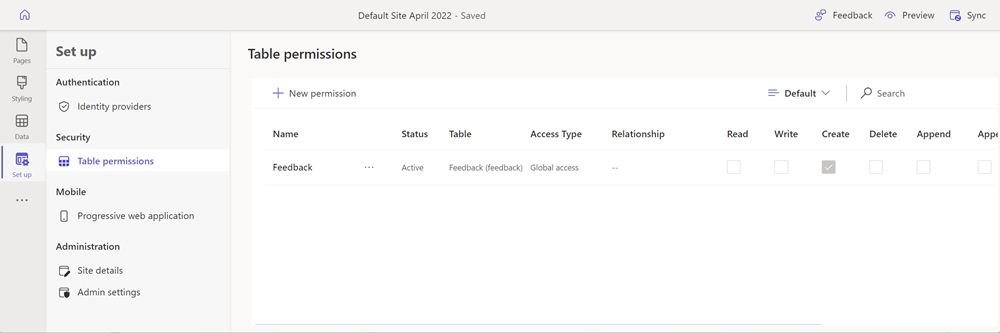
Přidání oprávnění k tabulce z aplikace Správa portálu
V návrhovém studiu vyberte tři tečky (...) v boční nabídce a poté vyberte Správa portálu.
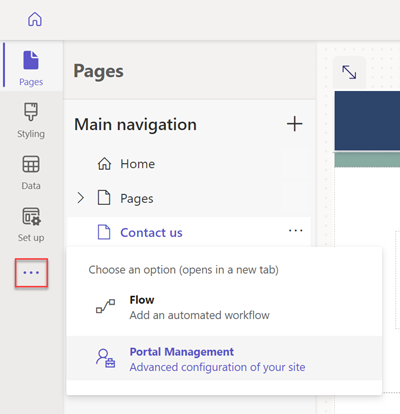
V aplikaci Správa portálu vyberte v levém podoknu v sekci Zabezpečení položku Oprávnění k tabulce.
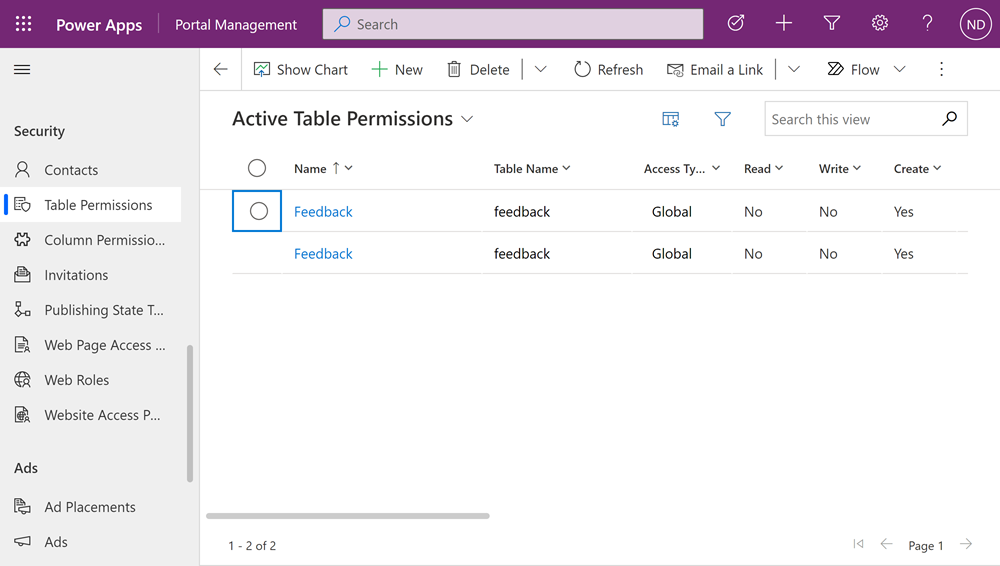
Dostupné typy přístupu
Návrhové studio ukazuje čtyři různé Typy přístupu. V závislosti na zvoleném typu přístupu se vybraná oprávnění k tabulce vztahují na uživatele z vybraných rolí pro následující záznamy.
- Globální přístup – Vybraná oprávnění k tabulce se použijí na uživatele z vybraných rolí pro všechny záznamy.
- Přístup kontaktu – Vybraná oprávnění k tabulce se použijí na uživatele z vybrané role přidružené k přihlášenému uživateli.
- Přístup obchodního vztahu – Vybraná oprávnění k tabulce se použijí na uživatele z vybrané role přidružené k obchodnímu vztahu přihlášeného uživatele.
- Vlastní přístup – Vybraná oprávnění k tabulce se použijí na uživatele z vybrané role pouze pro jejich vlastní záznam kontaktu.
Poznámka:
Typ nadřazeného přístupu je k dispozici pouze v aplikaci Správa portálu. Namísto vytváření oprávnění k tabulce s typem přístupu Nadřazený při použití návrhového studia přímo přidáte podřízené oprávnění k existujícím oprávněním k tabulce.
Konfigurace oprávnění k tabulce
V této části se naučíte vytvořit, zobrazit, upravit a aktivovat nebo deaktivovat oprávnění k tabulce.
Vytvoření oprávnění pro tabulku
Vyberte Nové oprávnění.
Zadejte název oprávnění k tabulce.
Vyberte tabulku.
Vyberte typ přístupu. Další informace: Dostupné typy přístupu
Pokud vyberete typ přístupu Kontakt nebo Obchodní vztah, vyberte vztah mezi kontaktem / účtem a tabulkou, kterou jste vybrali pro povolení.
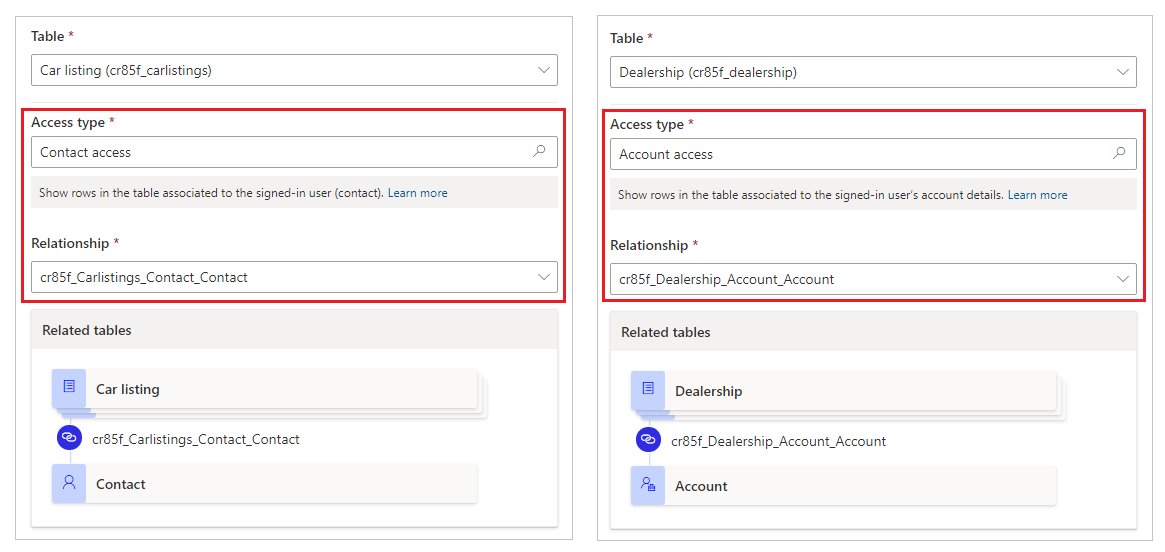
Poznámka:
- Pokud pro vybranou tabulku nemáte k dispozici Vztahy, můžete vybrat Nový vztah a vytvořit nový vztah.
- Jakmile vytvoříte vztah tabulky v Power Apps, musíte se ujistit, že je konfigurace publikována a také vybrat tlačítko Synchronizovat v designovém studiu.
- V některých případech může být také nutné znovu načíst designové studio, abyste viděli nový vztah tabulky na panelu oprávnění tabulky.
Vyberte oprávnění, které chcete udělit.
Volbou Přidat role přidejte role, na které se bude vztahovat toto oprávnění k tabulce.
Zpropitné
Pokud jste dosud nevytvořili webovou roli, vyberte možnost Spravovat role z plovoucí nabídky rolí a otevřete tak aplikaci Správa portálu a v ní vytvořte role.
Vyberte Uložit.
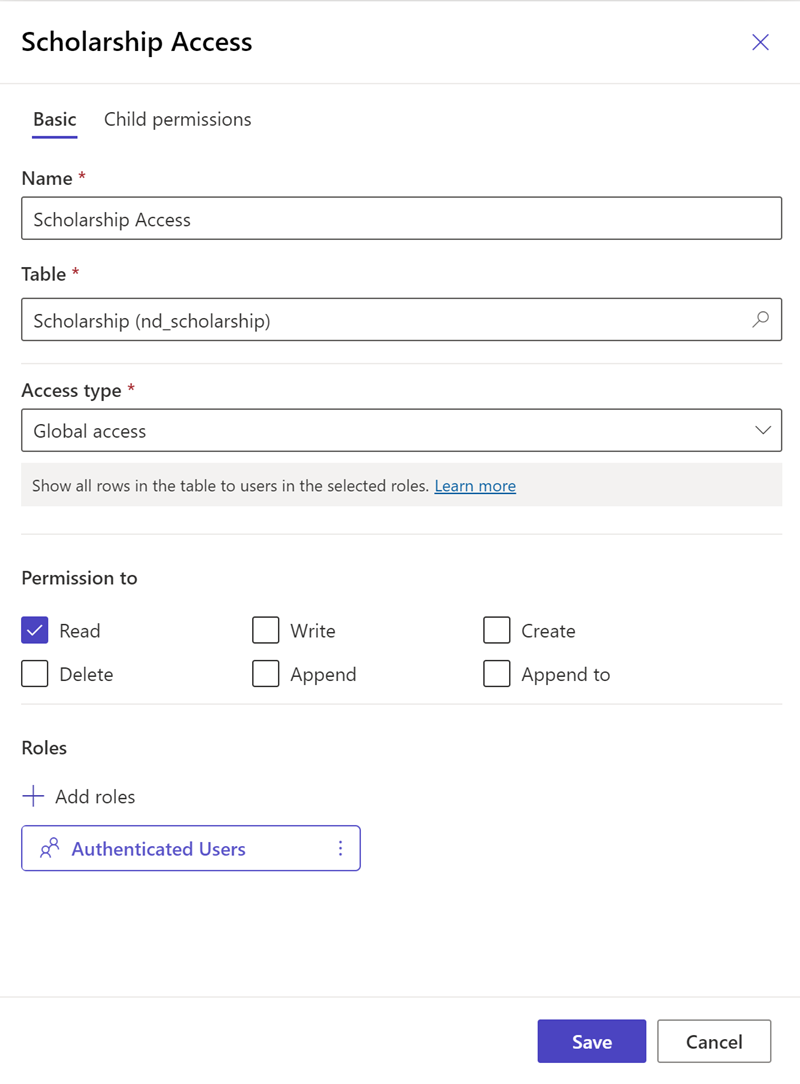
Zobrazení oprávnění k tabulkám
V návrhovém studiu vyberte v boční nabídce Nastavit.
V levém podokně v sekci Zabezpečení vyberte Oprávnění k tabulce, abyste zobrazili oprávnění k tabulce.
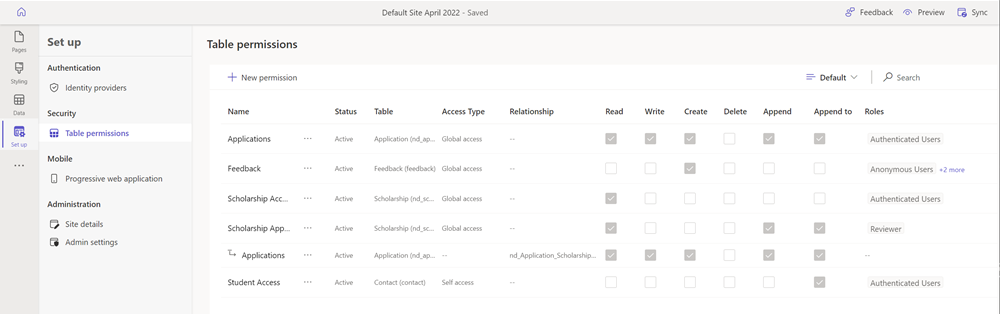
Chcete-li seskupit nebo filtrovat oprávnění k tabulkám, vyberte zobrazení (Výchozí / Seskupit podle rolí / Seskupit podle tabulky / Seskupit podle stavu) nebo do textového pole filtru zadejte název oprávnění k tabulce.

Poznámka:
- Když seskupujete oprávnění tabulky podle role, tabulky nebo stavu, jsou oprávnění uvedena jako plochá struktura bez nadřízeného a podřízeného vztahu pro nakonfigurovaná oprávnění.
- Můžete filtrovat pouze oprávnění nadřazené tabulky, nikoli podřízená oprávnění.
Chcete-li seřadit oprávnění k tabulce, vyberte sloupec nahoře v seznamu oprávnění k tabulce.
Úprava oprávnění k tabulce
V návrhovém studiu vyberte v boční nabídce Nastavit.
V levém podokně v sekci Zabezpečení vyberte Oprávnění k tabulce, abyste zobrazili oprávnění k tabulce.
Vyberte oprávnění tabulky, které chcete upravit; případně vyberte Více příkazů (...) a poté vyberte Upravit.
Změňte podrobnosti oprávnění k tabulce, například název, tabulku, typ přístupu, oprávnění a příslušné role. Další informace: Vytváření oprávnění k tabulkám.
Vyberte Uložit.
Deaktivace/aktivace nebo odstranění oprávnění k tabulce
Deaktivovaná tabulka oprávnění se stane neúčinnou. Povolení deaktivované tabulky můžete aktivovat později. Když je oprávnění k tabulce deaktivováno, jeho podřízená oprávnění k tabulce zůstávají aktivní, ale nejsou účinná z důvodu neúčinného oprávnění nadřazené tabulky. Podřízená oprávnění můžete deaktivovat samostatně.
Když je odstraněno oprávnění k tabulce, odstraní se také všechna přidružená podřízená oprávnění.
Postup deaktivace/aktivace nebo odstranění oprávnění k tabulce:
V návrhovém studiu vyberte v boční nabídce Nastavit.
V levém podokně v sekci Zabezpečení vyberte Oprávnění k tabulce, abyste zobrazili oprávnění k tabulce.
Vyberte oprávnění k tabulce, které chcete deaktivovat/aktivovat nebo odstranit.
Vyberte Další příkazy (...) a poté vyberte příkaz Deaktivovat nebo Odstranit.
Při zobrazení výzvy potvrďte.
Konfigurace podřízených oprávnění
Poznámka:
Polymorfní vyhledávání nejsou podporována při konfiguraci oprávnění nadřazené a podřízené tabulky.
Postup přidání podřízeného oprávnění k existujícímu oprávnění k tabulce:
V návrhovém studiu vyberte v boční nabídce Nastavit.
V levém podokně v sekci Zabezpečení vyberte Oprávnění k tabulce, abyste zobrazili oprávnění k tabulce.
Vyberte oprávnění k tabulce, do kterého chcete přidat podřízené oprávnění. Na panelu vlastností oprávnění k tabulce vyberte kartu Podřízená oprávnění a poté vyberte Nový. Případně můžete také vybrat Další příkazy (...) a poté vyberte Přidat podřízené oprávnění.
Vytvořte podřízené oprávnění s následujícími podrobnostmi:
Název podřízeného oprávnění
Tabulka, pro kterou je podřízené oprávnění určeno
Vztah mezi tabulkou pro primární oprávnění tabulky a vybranou tabulkou pro podřízené oprávnění
Oprávnění pro podřízená oprávnění
Role (Tyto role se dědí z oprávnění nadřazené tabulky. Chcete-li přidat nebo odebrat role, upravte oprávnění nadřazené tabulky.)
Vyberte Uložit.
Chcete-li zobrazit, upravit, deaktivovat/aktivovat nebo odstranit podřízená oprávnění pomocí návrhového studia, postupujte podle kroků popsaných v předchozí části o konfiguraci oprávnění k tabulkám.
Další důležité informace
Na konfiguraci oprávnění k tabulkám se vztahují následující speciální aspekty a pravidla.
V oprávnění k nadřazené tabulce chybí webová role přidružená k její podřízené tabulce
Pokud máte podřízené oprávnění přidružené k nejméně jedné webové roli, která chybí v nadřazených oprávněních, při úpravách podřízených oprávnění se zobrazí následující chyba:
Některé role použité u tohoto oprávnění nejsou dostupné u oprávnění k jeho nadřazené tabulce. Upravte role u obou oprávnění.
Například oprávnění podřízené tabulky zobrazí následující zprávu, když oprávnění nadřazené tabulky nemá přidruženou webovou roli Marketing, i když je stále přidruženo podřízené oprávnění.

Chcete-li tento problém vyřešit, přidejte webovou roli Marketing k povolení nadřazené tabulky nebo odeberte webovou roli Marketing z povolení podřízené tabulky.
Oprávnění k tabulce bez přidružených webových rolí
Aby se oprávnění tabulky projevilo, musí být přidruženo k jedné nebo více webovým rolím. Uživatelé, kteří patří k webovým rolím, mají udělena oprávnění, která vyberete pro oprávnění přidružené tabulky.
Následující zpráva se zobrazí, když se pokusíte uložit oprávnění k tabulce bez přidružené webové role.
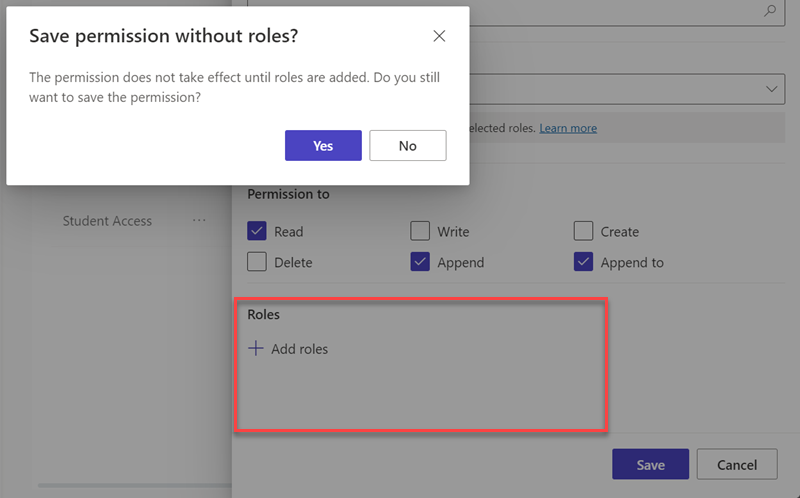
Další kroky
Skupiny pravidel a pravidla DRS služby Web Application Firewall pro Power Pages (Preview)